はじめに
このドキュメントでは、Unified Communications Manager(CUCM)サーバの完全な共通パーティションをトラブルシューティングする方法と、ストレージをクリーンアップする方法について説明します。
前提条件
要件
次の項目に関する知識があることが推奨されます。
- リアルタイム監視ツール(RTMT)
- CUCM GUIインターフェイスおよびCLIセッション
使用するコンポーネント
このドキュメントの情報は、次のソフトウェアとハードウェアのバージョンに基づいています。
- CUCM バージョン 12.5.1.16900-48
このドキュメントの情報は、特定のラボ環境にあるデバイスに基づいて作成されました。このドキュメントで使用するすべてのデバイスは、クリアな(デフォルト)設定で作業を開始しています。本稼働中のネットワークでは、各コマンドによって起こる可能性がある影響を十分確認してください。
背景説明
CUCMには3つのメインディスクパーティションがあります。
- Disk/active:現在のCUCMバージョンとその設定が含まれます。
- Disk/inactive:アップグレード後に何らかの理由で切り替えが必要になった場合に備えて、以前のバージョンが含まれています。
- ディスク/ロギング:これは共通パーティションとも呼ばれ、有効なすべてのログ/トレースファイルを保持し、アップグレード中にアップグレードISOファイルを一時的に保存するためにも使用されます。
次の2つのシナリオでは、一般的なパーティションのクリーンアップが必要です。
- ログの循環が壊れてログが削除されないため、ログ(/common)パーティションがバインドされずに拡張されます。ロギングを行えないと、異なるコマンドの実行に影響を与えるため、パフォーマンスの問題が発生する可能性があります。
- CUCMアップグレードでは、共通パーティションの下により多くのスペースが必要です。アップグレード前の準備状況COPファイルでは、アップグレードを実行する前にクラスタのさまざまな側面が検証されます。モジュールの1つはディスク領域チェックです。CUCMアップグレードでは、共通パーティションに少なくとも25 GBの空き領域が必要になるためです。
共通パーティション領域の検証
ディスクスペースの有効性を確認するには、show statusコマンドを使用します。ディスク使用量は、コマンドの最後に表示されます。
admin:show status
Host Name : xxxxxxxx-cucm1
Date : Fri Sep 29, 2023 17:20:40
Time Zone : Central Daylight Time (America/Mexico_City)
Locale : en_US.UTF-8
Product Ver : 12.5.1.16900-48
Unified OS Version : 7.0.0.0-4
Uptime:
17:20:42 up 141 days, 1:12, 1 user, load average: 2.22, 0.98, 0.82
CPU Idle: 85.86% System: 07.58% User: 05.56%
IOWAIT: 00.51% IRQ: 00.00% Soft: 00.51%
Memory Total: 7990056K
Free: 130848K
Used: 3963172K
Cached: 3232656K
Shared: 484376K
Buffers: 3896036K
Total Free Used
Disk/active 19805412K 6240536K 13345948K (69%)
Disk/inactive 19805412K 6601928K 12984556K (67%)
Disk/logging 69234984K 5315340K 60379628K (92%) <--- Used common partition space
ストレージを検証するもう1つのコマンドは、show tech runtime diskです。このコマンドを使用すると、パーティションごとにファイルシステムを検証できます。Disk/activeパーティションは/にマウントされ、Disk/inactiveパーティションは/partBにマウントされ、Disk/loggingパーティションは/commonにマウントされます。
admin:show tech runtime disk
-------------------- show platform runtime --------------------
The disk usage:
Filesystem Size Used Avail Use% Mounted on
devtmpfs 3.8G 0 3.8G 0% /dev
tmpfs 3.9G 85M 3.8G 3% /dev/shm
tmpfs 3.9G 402M 3.5G 11% /run
tmpfs 3.9G 0 3.9G 0% /sys/fs/cgroup
/dev/sda2 19G 13G 6.0G 69% / <--- Active partition
/dev/sda1 19G 13G 6.3G 67% /partB <--- Inactive partition
/dev/sda3 240M 9.5M 214M 5% /grub
/dev/sda6 67G 58G 5.1G 92% /common <--- Logging partition
none 128M 0 128M 0% /var/log/ramfs/cm/trace/ccm/sdi
none 128M 1.6M 127M 2% /var/log/ramfs/cm/trace/ccm/sdl
none 128M 32K 128M 1% /var/log/ramfs/cm/trace/ccm/calllogs
none 128M 0 128M 0% /var/log/ramfs/cm/trace/ccm/dntrace
none 128M 1.4M 127M 2% /var/log/ramfs/cm/trace/lbm/sdl
none 128M 0 128M 0% /var/log/ramfs/cm/trace/cti/sdi
none 128M 556K 128M 1% /var/log/ramfs/cm/trace/cti/sdl
tmpfs 781M 0 781M 0% /run/user/504
tmpfs 781M 0 781M 0% /run/user/1000
tmpfs 781M 0 781M 0% /run/user/0
一般的なパーティションのクリーンアップ方法

注意:削除されたファイルは、クラスタ全体のDRS復元を実行しないと復元できません。削除されたファイルの影響を十分に理解してください。ファイルを削除する前にバックアップを取ることをお勧めします。
仮想化ストレージ要件の検証
CUCMを実装するには、バージョンに応じてディスク仮想化要件に準拠する必要があります。『CUCM用の仮想化ガイド』を参照してください。show hardwareコマンドを使用して、仮想マシン上のストレージを確認します。
admin:show hardware
HW Platform : VMware Virtual Machine
Processors : 2
Type : Intel(R) Xeon(R) CPU E5-2699A v4 @ 2.40GHz
CPU Speed : 2400
Memory : 8192 MBytes
Object ID : 1.3.6.1.4.1.9.1.1348
OS Version : UCOS 7.0.0.0-4.i386
Serial Number : VMware-42 16 9b c5 f6 08 da f9-36 d7 72 7c 01 41 52 62
RAID Version :
No RAID controller information is available
BIOS Information :
PhoenixTechnologiesLTD 6.00 11/12/2020
RAID Details :
No RAID information is available
-----------------------------------------------------------------------
Physical device information
-----------------------------------------------------------------------
Number of Disks : 1 <--- # of vdisks
Hard Disk #1
Size (in GB) : 110 <--- disk size
Partition Details :
Disk /dev/sda: 14359 cylinders, 255 heads, 63 sectors/track
Units: sectors of 512 bytes, counting from 0
Device Boot Start End #sectors Id System
/dev/sda1 * 2048 40511487 40509440 83 Linux
/dev/sda2 40511488 81020927 40509440 83 Linux
/dev/sda3 81020928 81545215 524288 83 Linux
/dev/sda4 81545216 230686719 149141504 5 Extended
/dev/sda5 81547264 89739263 8192000 82 Linux swap / Solaris
/dev/sda6 89741312 230686719 140945408 83 Linux

注:vDiskの追加は、アプリケーションによる再パーティションが必要になるため、サポートされていません。ストレージ構成が要件に合っていない場合は、正しいOVAテンプレートを使用してVMを再構築する必要があります。
ログパーティション監視ツール
Log Partition Monitoring Tool(LPM)は、設定されたしきい値を使用して、5分ごとにサーバのログパーティションのディスク使用量を監視します。このしきい値を変更するためにRTMTで設定できるアラートは2つあります。
- LogPartitionLowWaterMarkExceeded(% disk space):ディスク使用率が指定したパーセンテージを超えると、LPMはアラームメッセージをsyslogに送信し、アラートをRTMT Alert centralに送信します。ログファイルを保存してディスク容量を回復するには、RTMTでtrace and log centralオプションを使用します。
- LogPartitionHighWaterMarkExceeded(% disk space):ディスク使用率が指定したパーセンテージを超えると、LPMはアラームメッセージをsyslogに送信し、アラートをRTMT Alert centralに送信します。このしきい値に達すると、古いログファイルがパージされ、ロギングパーティションに追加のディスク領域が作成されます。
ファイルを消去するには、『Call Manager Procedure Guide』の「RTMTでのWaterMarkの調整」を参照してください。
空き領域COPファイルの実行
High/Low WaterMarkの値を調整した後、共通のパーティション領域が十分でない場合は、最新のCisco Free Common Space COPファイルのインストールに進みます。

警告:通常の営業時間内にインストールするとシステムのパフォーマンスに一時的に影響が及ぶため、メンテナンスの時間帯にパッチをインストールする必要があります。パッチは、すべてのCLIおよびGUIセッションを終了し、Tomcatサービスを再起動するため、システム上に他のCLIまたはGUIアクティビティがない場合は、必ずパッチをインストールしてください。
- ソフトウェアのダウンロードから最新のCisco無料Common Space COPファイルをダウンロードしてください。ReadMeファイルを見直して、このCOPファイル実行の影響を理解します。
- COPファイルをインストールするには、Cisco Unified OS Administration > Software Upgrades > Install/Upgradeの順に移動し、ソフトウェアの場所の設定を確認して、Nextをクリックします。
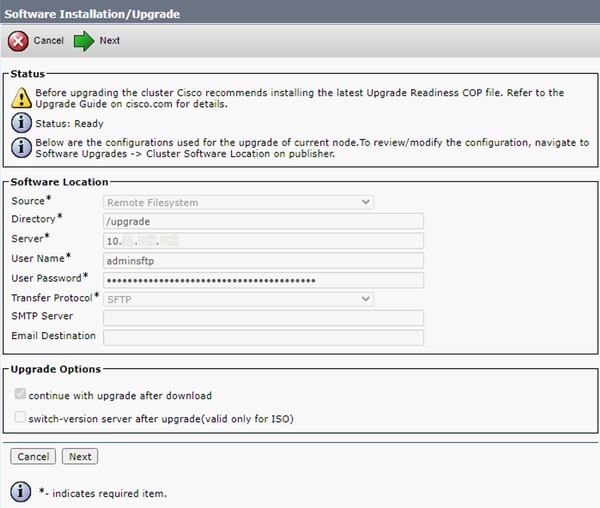 Install/Upgrade Software Location画面
Install/Upgrade Software Location画面
- free common space COP fileを選択し、Nextをクリックします。
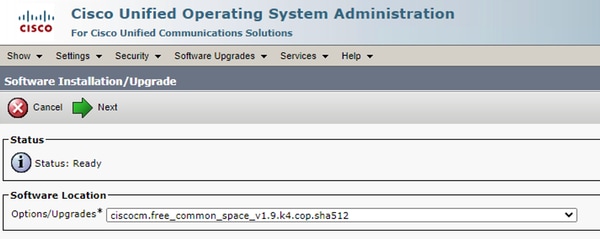 Software File Selection画面
Software File Selection画面
- COPファイルは実行を開始し、共通のパーティション領域を解放します。
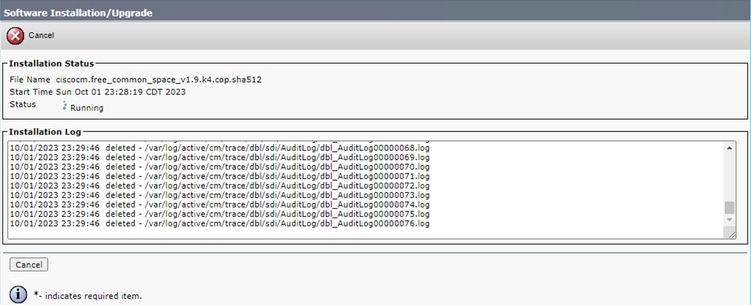 COPファイルのインストール進行中の画面
COPファイルのインストール進行中の画面
CLIによるログの削除
ロギングパーティションがいっぱいになると(100 %)、COPのインストールが失敗します。このシナリオでは、CLIから手動でログを削除できます。show diskusage common sortコマンドを実行して、領域の使用量が多い巨大なファイルを特定します。
admin:show diskusage common sort
This command can take significantly long time,
and can also effect the system wide IOWAIT on your system.
Continue (y/n)?y
Filesystem 1K-blocks Used Available Use% Mounted on
/dev/sda6 69234984 60388736 5306232 92% /common
60305892 /common/
60239612 /common/log
37020784 /common/log/taos-log-b
23209092 /common/log/taos-log-a
13585228 /common/log/taos-log-b/cm
9506060 /common/log/taos-log-b/car_db
9506016 /common/log/taos-log-a/car_db
9379480 /common/log/taos-log-b/cm/trace
8764376 /common/log/taos-log-a/cm
6222036 /common/log/taos-log-b/car_db/cardbspace
6222004 /common/log/taos-log-a/car_db/cardbspace
5998244 /common/log/taos-log-b/tomcat
5281404 /common/log/taos-log-a/cm/trace
4458320 /common/log/taos-log-b/tomcat/logs
4159960 /common/log/taos-log-b/core
4159952 /common/log/taos-log-b/core/core.jvm.core
2923152 /common/log/taos-log-b/cm/trace/dbl
2921840 /common/log/taos-log-b/cm/trace/dbl/sdi
2002008 /common/log/taos-log-b/car_db/cartempdbs
2002004 /common/log/taos-log-a/car_db/cartempdbs
1935008 /common/log/taos-log-b/cm/bin
1932000 /common/log/taos-log-a/cm/bin
1928508 /common/log/taos-log-a/cm/trace/ccm
1928424 /common/log/taos-log-a/cm/trace/ccm/sdl
1806628 /common/log/taos-log-b/cm/tftpdata
cm/トレースログの削除
cm/trace pathからログファイルを削除し、ログファイルを1つずつ実行するsaveコマンドは次のとおりです。
ファイルの削除activelog cm/trace/ccm/sdl/* noconfirmファイル削除activelog cm/trace/cti/sdl/* noconfirmファイル削除activelog cm/trace/*/*/*/*/* noconfirmファイル削除activelog cm/trace/*/*/* noconfirmファイル削除activelog cm/trace/*/* noconfirmファイル削除activelog cm/trace/* noconfirmfile delete inactivelog cm/trace/*/*/*/*/* noconfirmfile delete inactivelog cm/trace/*/*/* noconfirmfile delete inactivelog cm/trace/*/* noconfirmfile delete inactivelog cm/trace/* noconfirm(非アクティブ化ログcm/trace/* noconfirmを削除)ファイル削除activelog cm/log/ris/csv/*ファイル削除activelog tomcat/logs/ccmservice/log4j/*ファイル削除activelog /platform/snmp/*/*
コアダンプの削除
コアダンプは通常、ディスクの領域を大量に使用します。utils core active listコマンドとutils core inactive listコマンドを使用して、これらを特定します。
admin:utils core active list
Size Date Core File Name
=================================================================
2023-03-02 22:03:11 core.jvm.core
admin:
admin:utils core inactive list
Size Date Core File Name
=================================================================
292616 KB 2022-02-20 00:02:37 core.62556.6.ccm.1645336926
パーティションに応じて、file delete activelog core/filenameまたはfile delete inactivelog core/filenameを使用してコアダンプを削除し、これ以上コアがリストされていないことを確認します。
admin:file delete activelog core/core.jvm.core
Delete the File core/core.jvm.core?
Enter "y" followed by return to continue: y
files: found = 1, deleted = 1
admin:
admin:file delete inactivelog core/core.62556.6.ccm.1645336926
Delete the File core/core.62556.6.ccm.1645336926?
Enter "y" followed by return to continue: y
files: found = 1, deleted = 1
admin:
admin:utils core active list
No core files found
admin:utils core inactive list
No core files found
コール詳細レコード(CDR)の下限/上限しきい値の変更
CDR Repository ManagerのFile Managerコンポーネントは毎時間実行されます。ファイルマネージャを実行すると、設定された保存期間外の日付のファイルが削除されます。また、ディスク使用量が最高水準値を超えていないかどうかも確認します。その場合、最も古いファイルから順に、最低水準点に達するまで処理済みのCDRファイルが削除されます。
- Cisco Unified Serviceability > Tools > CDR Managementに移動し、General Parametersセクションの下の最初の値をクリックします。
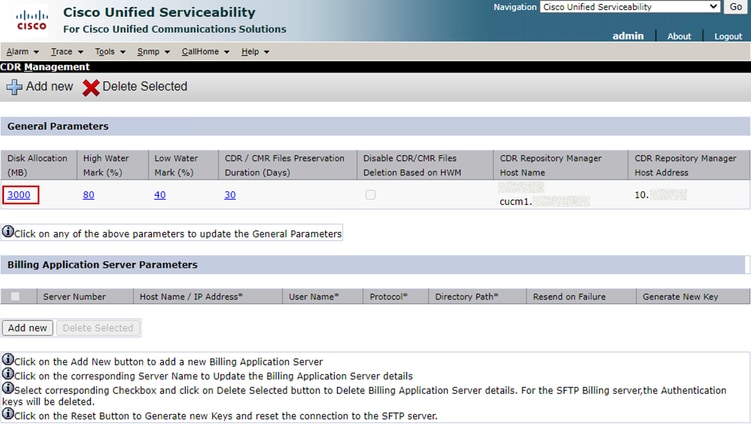 CDR Management画面
CDR Management画面
- High Water Mark (%)およびLow Water Mark (%)を変更します。
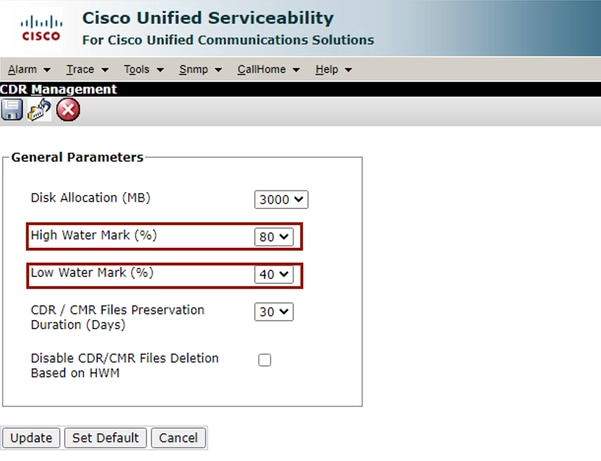 CDR Management Modify General Parameters画面
CDR Management Modify General Parameters画面
CDR Analysis and Reporting(CAR)データベースの消去
CARデータベースが多くのスペースを使用している場合は、データベースの消去とロギングスペースの解放を実行できます。これを行うには、
- CAR Webページにアクセスし、Cisco Unified Serviceability > Tools > CDR Analysis and Reportingの順に移動します。
- ローダをディセーブルにし、System > Scheduler > CDR Loadの順に移動し、Disable Loaderチェックボックスにチェックマークを入れて、Updateをクリックします。
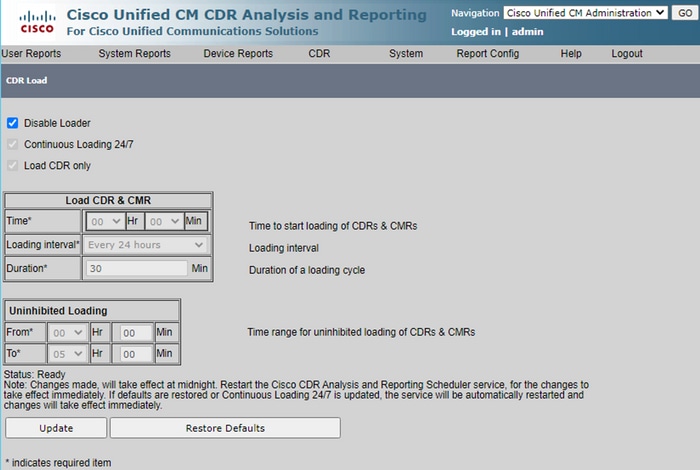 ローダー画面を無効にする
ローダー画面を無効にする
- 変更を有効にするには、Cisco Unified Serviceability > Tools > Control Center - Network Services > Cisco CAR Scheduler の順に選択し、サービスを再起動します。
- CAR DBを消去するには、System > Database > Manual Purgeの順に選択し、Table Informationをクリックして、テーブルのタイプごとに最も古いレコードを検証します。
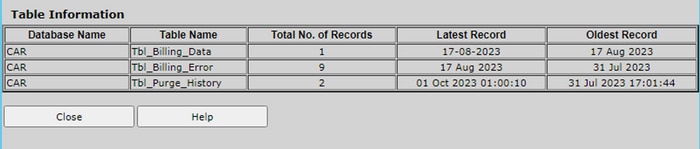 CARテーブル情報画面
CARテーブル情報画面
- Closeをクリックし、選択したテーブルのファイルを消去する日付範囲を選択します。
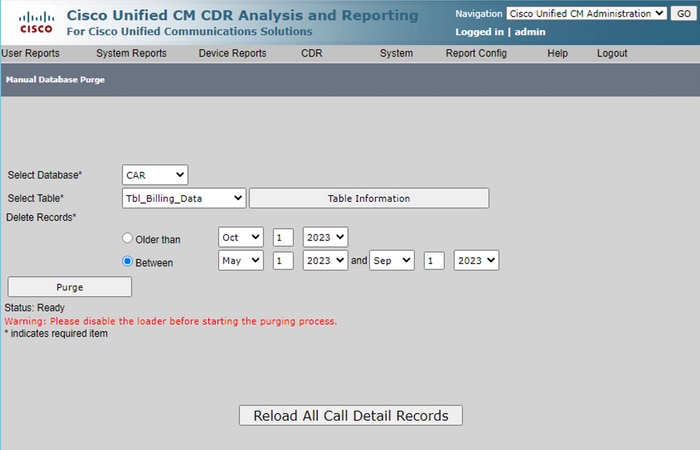 データベースの手動消去画面
データベースの手動消去画面
未使用の電話ファームウェアファイルの削除
アップグレードシナリオでは、共通パーティションに十分なスペースがない場合、古い/未使用のファームウェアをTFTPから削除します。これを行うには、
- Cisco Unified OS Administration > Software Upgrades > Device Load Managementの順に移動します。
- フィルタFind Device Loads where > Status > is exactly > Not In Use > Findを適用します。
- ステータスがNot In Useになっているすべてのデバイスロードを削除します。
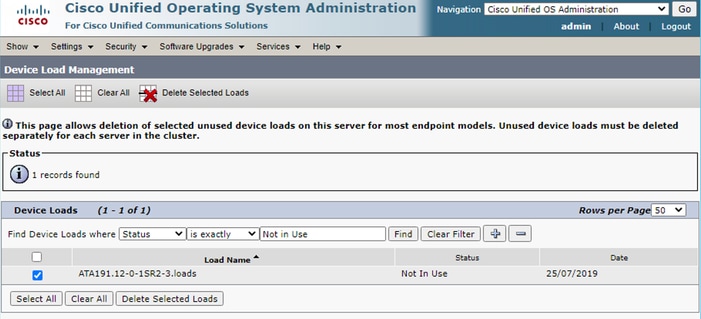 Device Load Management画面
Device Load Management画面
トラブルシューティング
さらに支援が必要な場合は、Cisco TACでサービスリクエストをオープンし、次のコマンドを収集してください。
show version active(アクティブなバージョンを表示)ネットワーククラスタの表示show statusshow tech runtimeディスクshow hardwareshow diskusage common sort
関連情報



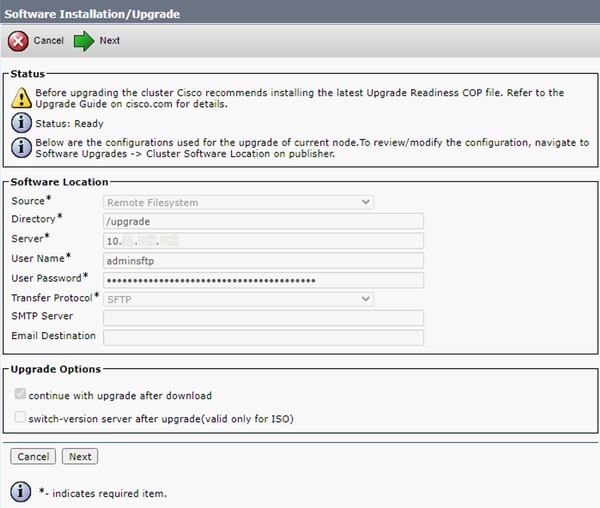
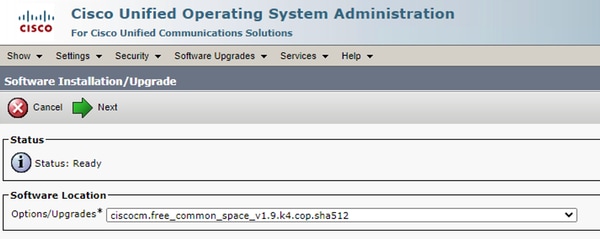
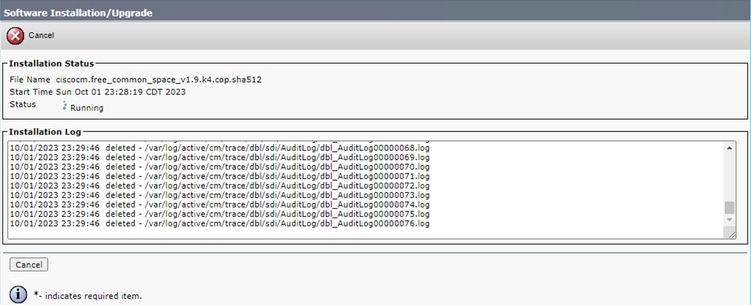
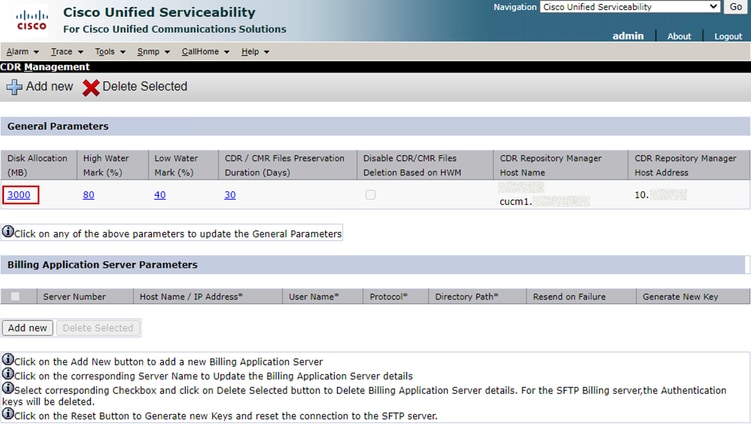
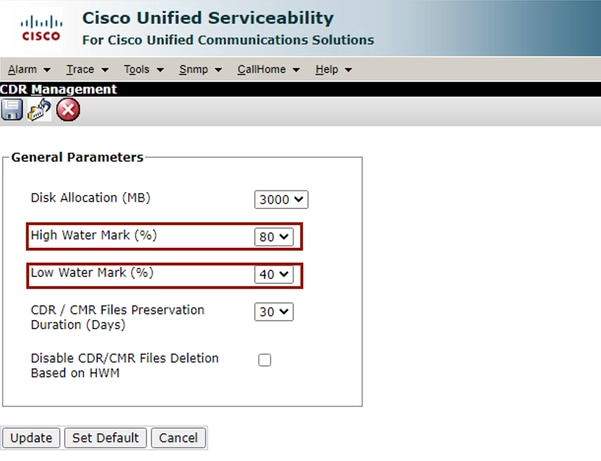
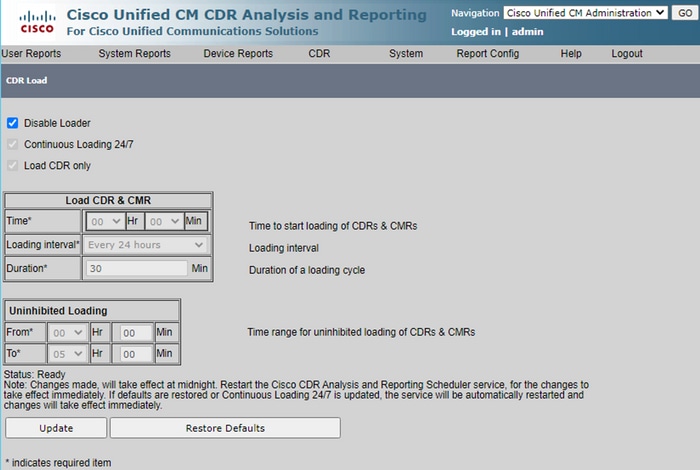
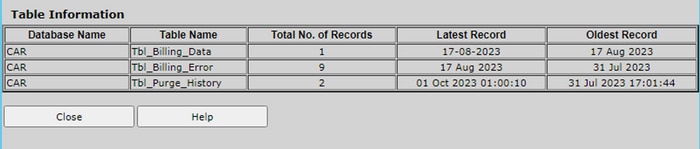
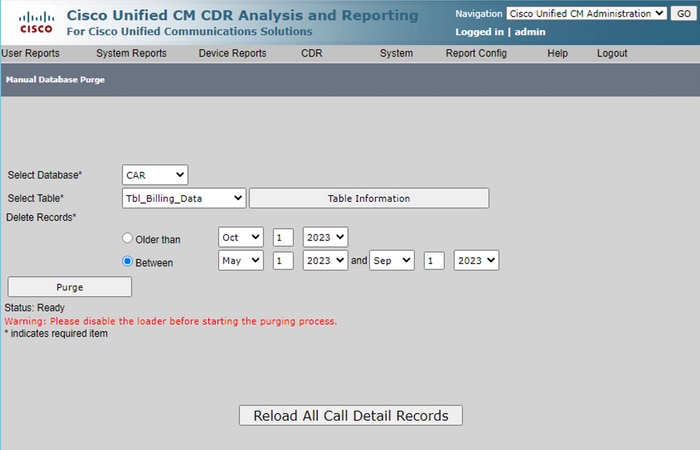
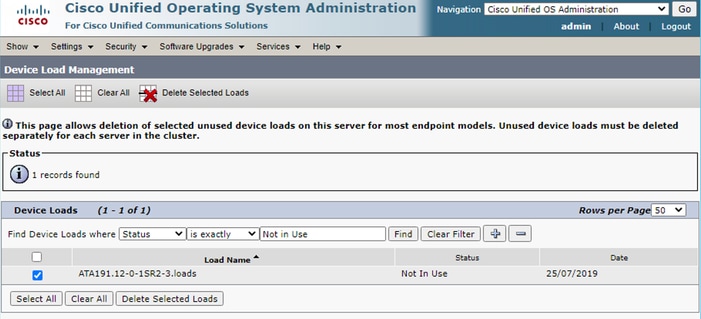
 フィードバック
フィードバック